Avant d'appliquer des remises au point de vente, assurez-vous qu'elles sont créées et configurées dans le Back Office ou l'application Loyverse PDV.
Loyverse prend en charge deux types de remises:
- Remises en pourcentage – peuvent être appliquées à des articles individuels ou à l’ensemble du ticket.
- Remises sur le montant – ne peuvent être appliquées qu’à l’intégralité du ticket.
Appliquer une réduction sur l'ensemble du ticket
Ajoutez des articles au ticket à partir de l'écran de vente.
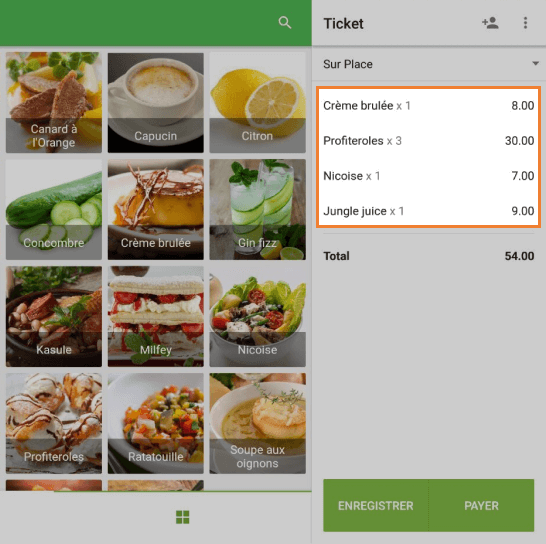
Appuyez sur la ligne «Tous les articles» en haut à gauche du ticket.
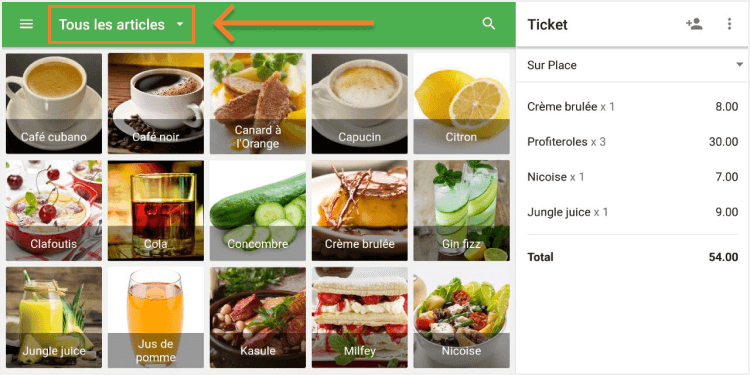
Dans le menu déroulant, sélectionnez «Réductions».
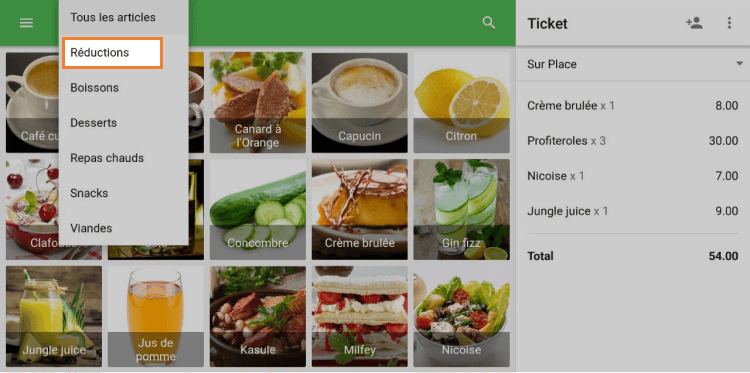
La liste de vos réductions prédéfinies apparaîtra. Appuyez sur celle que vous souhaitez appliquer.
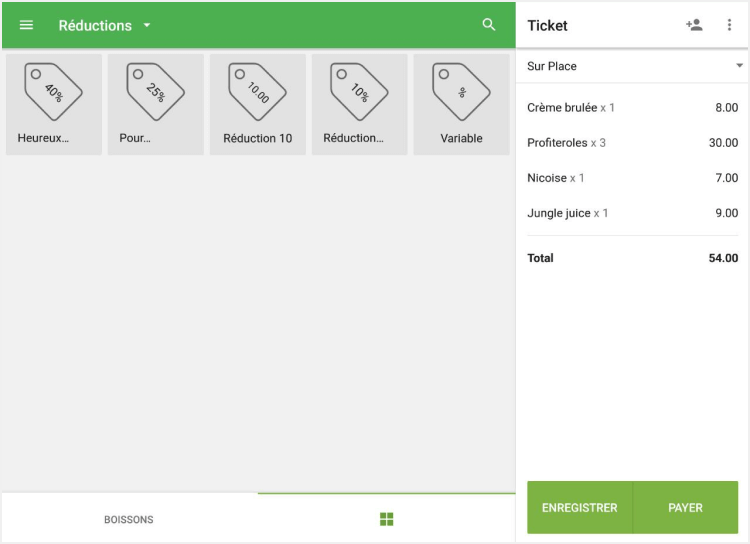
La réduction sera désormais appliquée à l'ensemble du ticket et apparaîtra sur une ligne distincte.
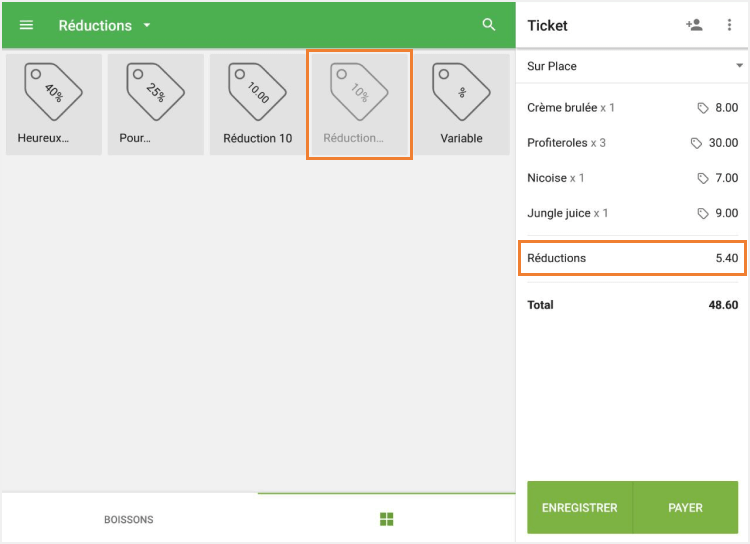
Pour supprimer la remise:
- Appuyez sur la ligne «Réductions» sur le ticket.
- Dans la fenêtre contextuelle, appuyez sur l’icône de la corbeille pour la supprimer.
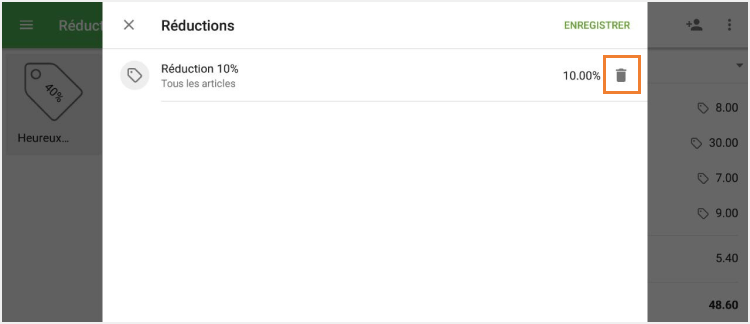
Appliquer une remise à un article spécifique
Sur le ticket actuel, appuyez sur l'article que vous souhaitez réduire.
La fenêtre d’édition des articles s’ouvrira.
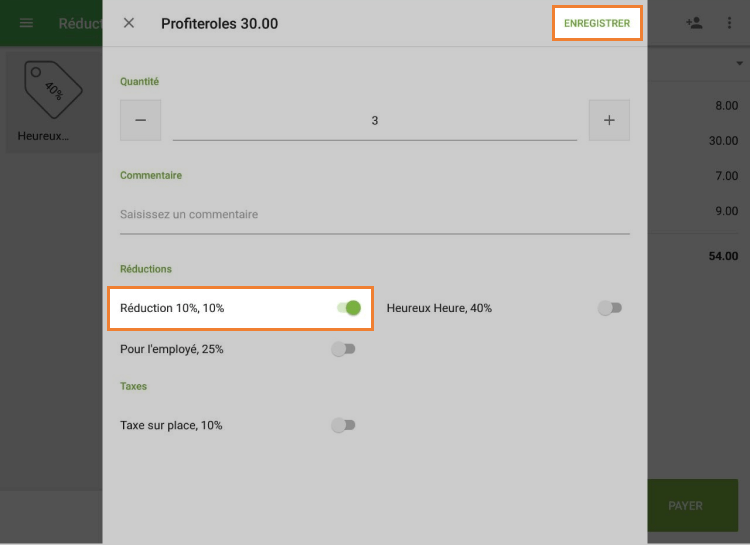
Dans la section Remises, vous verrez une liste des remises disponibles.
Activez la remise souhaitée et appuyez sur «Enregistrer».
La remise sera appliquée à cet article uniquement et indiquée à côté de celui-ci sur le ticket.
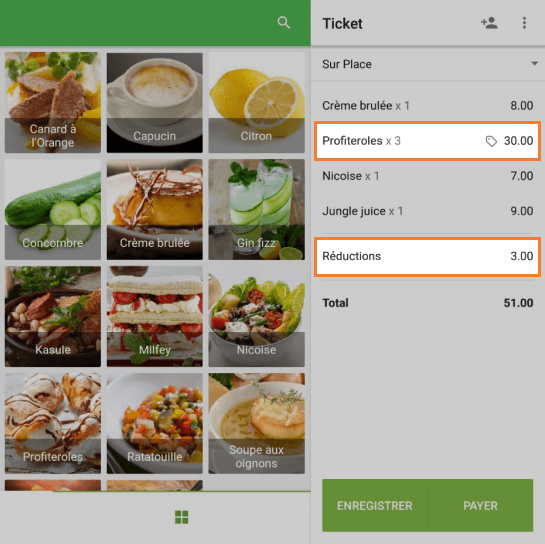
Finalisation de la vente
Après avoir appliqué la ou les réductions, poursuivez votre commande comme d'habitude. Les montants réduits seront inclus dans le total final.
Remarque: Ordre d'application de la réduction
Si plusieurs types de remises sont utilisés au cours d'une vente, par exemple des remises en pourcentage, des remises basées sur le montant et des points de fidélité, le système les appliquera automatiquement dans l'ordre croissant de leur valeur pour garantir un calcul précis.
Voir également: